Tzv. bridging je termín pro tisk vrstev „do vzduchu“ bez použití podpěr. Může to znít jako nemožný výkon, ale u našich tiskáren to není tak obtížné. Mějte na paměti, že nejlepších výsledků je dosaženo pouze na krátké vzdálenosti, protože ventilátory tiskárny musí zvládnout ochladit vytlačovaný filament ve vzduchu, aby se vytvořilo pevné spojení. Existují tři klíčová nastavení pro tisk dobře vypadajících přemostěných vrstev: nastavení v PrusaSliceru, rychlost a chlazení.

Typickým problémem překlenovacích vrstev je jejich prohýbání nebo prověšování, jak je vidět na fotografii výše.
Jak to opravit:
Pro přístup k některým nastavením/parametrům v PrusaSliceru musíte být v režimu 'Pokročilý' nebo 'Expert'. Do jiného režimu se můžete přepnout pomocí tlačítek na pravém panelu nebo pomocí Konfigurace -> Režim -> Jednoduchý/Pokročilý/Expert. Další informace naleznete na stránce Jednoduchý, Pokročilý a Expert mód.
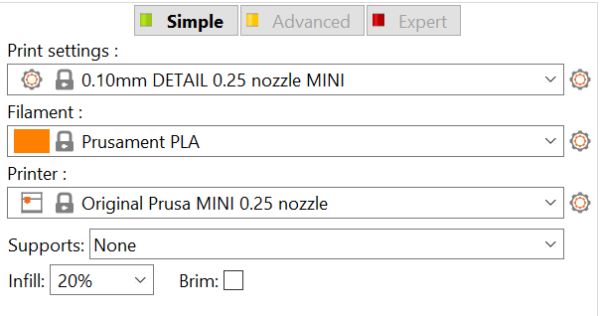 Tok přemostění
Tok přemostění
Poměr průtoku - nejlepší způsob, jak zabránit přetržení vrstev v režimu přemostění, je změnit nastavení „Poměr průtoku při vytváření mostu“ v PrusaSliceru. První přemosťovací vrstva by měla být vytisknuta s nižším tokem materiálu. Otevřete nastavení v PrusaSliceru klepnutím pravým tlačítkem na model a poté přejděte na Přidat nastavení - Pokročilý - Poměr průtoku při vytváření mostu. Pro tiskové mosty doporučujeme použít nižší rychlost a také nižší průtok. Záměrem je „táhnout“ strunu vytlačeného vlákna za tryskou, aby klesala méně. Ideální je stáhnout si nějaký testovací model, jako je například tento, několikrát ho vložit do PrusaSliceru a nastavit pro každý z nich jiný tok. To by měl být relativně rychlý způsob, jak najít správné nastavení pro vaši tiskárnu / materiál, aniž byste museli provádět mnoho zkušebních výtisků.
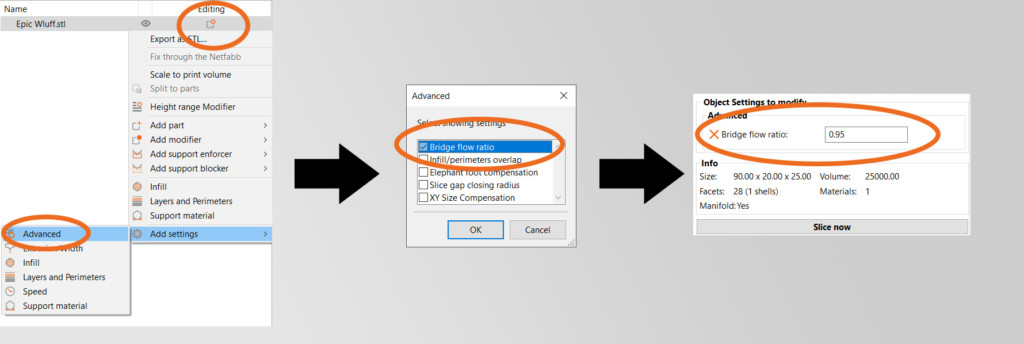
Vyladění rychlostí v Prusasliceru
Klikněte pravým tlačítkem na objekt v 3D zobrazení nebo klikněte na ikonu Editace v seznamu objektů pro otevřrení kontextového menu. Poté vyberte: Přidat nastavení - Rychlost - Mosty, poté nastavte rychlost.
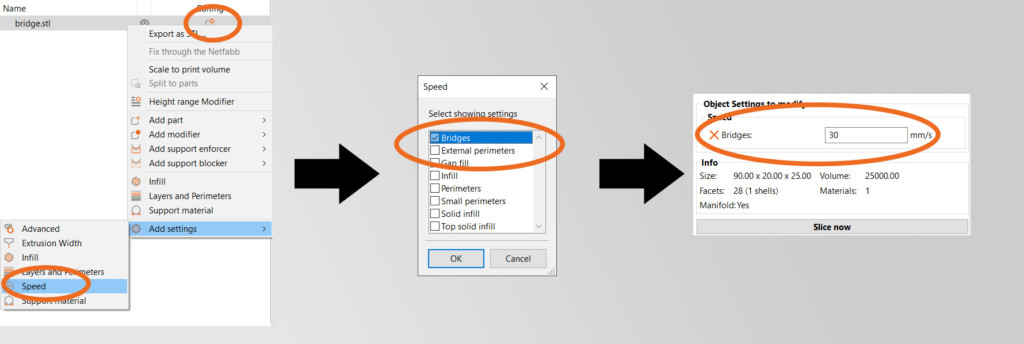
Zesílit podpěry v polovině mostu
Pokud je most velmi dlouhý, můžete využít zesílení podpěr pro vytvoření podpěrného ostrůvku uprostřed mostu. Klikněte pravým tlačítkem myši na model ve 3D zobrazení a vyberte možnost Přidat vynucení podpěr - kostka. Poté pomocí nástrojů pro přesun, otáčení a měřítko kostku transformujte.
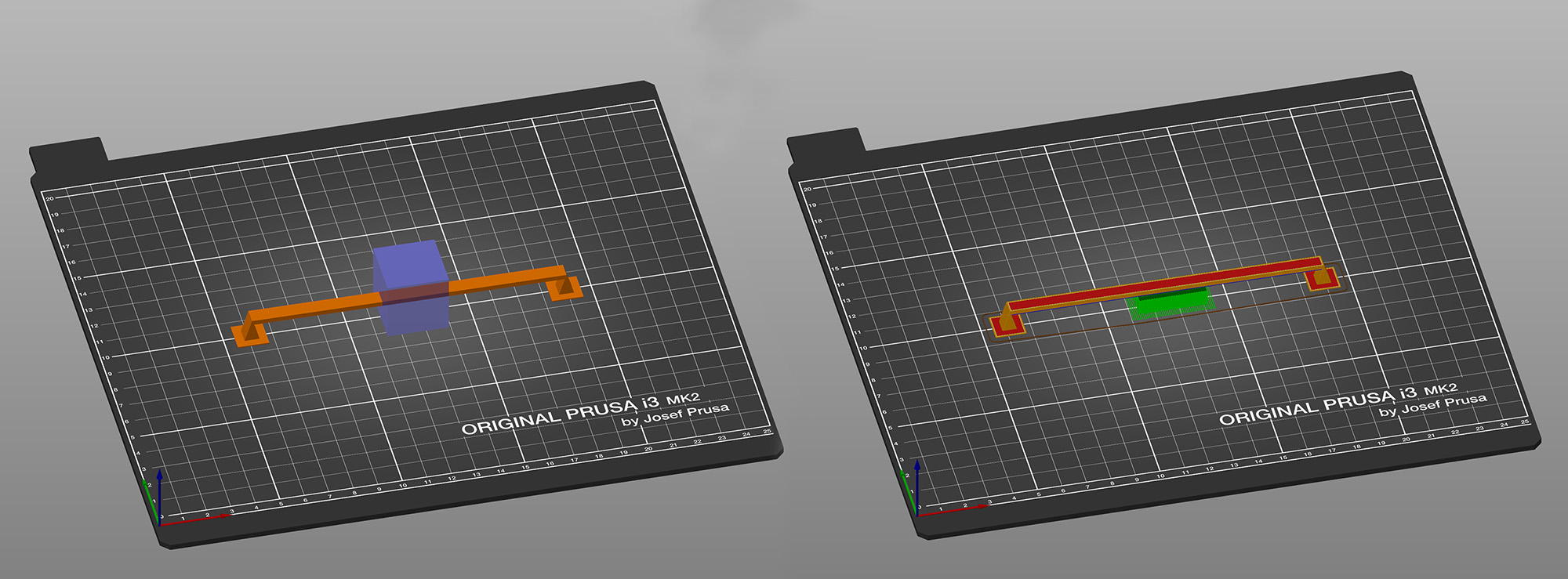
Změna orientace objektu
Nejlepším řešením je samozřejmě změnit orientaci objektu (otočit), dokud se mostů (respektivě podpěr) úplně nezbavíte. V mnoha případech to nebude možné, ale pravidlem je se o to vždy alespoň pokusit.
1 komentář